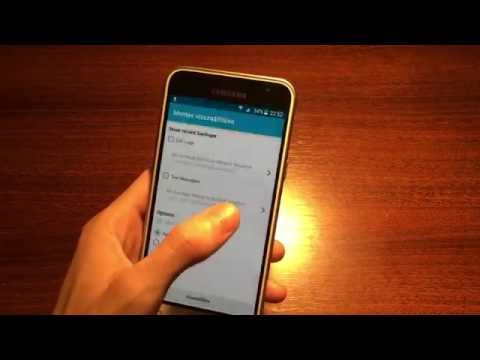Ez a wikiHow megtanítja, hogyan lehet valakit a Skype -csoport rendszergazdájává tenni. Ahhoz, hogy ezt az állapotot egy másik taghoz rendelhesse, már csoportadminisztrátornak kell lennie.
Lépések

1. lépés: Nyissa meg a Skype -ot
Ez egy kék ikon, fehér „S” betűvel, általában a kezdőképernyőn.
Ha még nem jelentkezett be, írja be Skype -felhasználónevét, majd koppintson a kék nyíl ikonra. Írja be jelszavát, majd koppintson a ikonra Bejelentkezés.

2. lépés. Koppintson a Legutóbbi elemre
A képernyő bal alsó sarkában található.

3. lépés Válassza ki a csoportját
Amíg az utóbbi időben interakcióba lépett a csoporttal, látni fogja azt a Legutóbbi listában.
Ha nem látja a csoportot, koppintson a ikonra Keresés a Skype -on a képernyő tetején, majd írja be a csoport nevét. Ezt követően meg kell tudnia koppintani a keresési eredményekben.

4. lépés: Koppintson a csoport nevére
A csoport felső középső részén található. Ez megnyitja a csoport profilját.

5. lépés: Koppintson annak a személynek a nevére, akit adminisztrátorrá szeretne tenni
Ezt a személyt a csoport többi tagjával együtt a profil „Résztvevők” szakaszában találja. A beszélgetés megjelenik ezzel a személlyel a képernyőn.
A csoportadminisztrátorok nevük mellett szerepel az „admin” szó

6. lépés. Koppintson a személy nevére
A képernyő felső középső részén található. Megjelenik egy menü.

Lépés 7. Válassza a Profil megtekintése lehetőséget

8. lépés. Másolja ki a személy Skype -felhasználónevét
Ehhez érintse meg hosszan a „Skype név” alatti nevet, majd válassza a lehetőséget Másolat amikor megjelenik.

9. lépés: Térjen vissza a csoportos csevegéshez

10. lépés: Írja be /állítsa be a MASTER parancsot a szövegmezőbe
Cserélje le a „” szót a személy Skype -felhasználónevével. Itt van, hogyan:
- Gépeljen be /szetrol, és koppintson a szóközre.
- Koppintson és tartsa lenyomva a csevegőmezőt, majd koppintson a ikonra Paszta amikor megjelenik. Miután látta a felhasználónevet, koppintson a szóközre.
- Írja be a MASTER -t.

11. lépés. Érintse meg a Küldés gombot
Ez a kék kör, benne fehér papírrepülővel. A kiválasztott személy most csoport adminisztrátora.